Pamięci USB z systemem Linux w wersji live są niezwykle użyteczne. Umożliwiają zabranie całego systemu operacyjnego ze sobą w podróż, co pozwala na łatwą konserwację, bezpieczną komunikację oraz wiele innych zastosowań.
Pamięci USB z Linuksem mogą okazać się nieocenione. Warto jednak zauważyć, że zazwyczaj są one przypisane do jednego systemu operacyjnego. Jeśli chcesz mieć na jednym pendrive’ie wiele dystrybucji Linuksa, musisz skorzystać z narzędzi takich jak Netboot, które pozwalają na uruchamianie różnych systemów operacyjnych z pamięci USB przy użyciu bootowalnych obrazów ISO.
Pobierz Etcher dla systemu Linux
Tworzenie multistartowej pamięci USB dla systemu Linux wymaga aplikacji do nagrywania obrazów, ponieważ program Netboot jest dostępny jako plik ISO do pobrania. W tej sekcji omówimy, jak pobrać i zainstalować aplikację USB Etcher w systemie Linux.
Etcher jest rekomendowanym narzędziem, ponieważ wśród dostępnych aplikacji do nagrywania ISO dla Linuksa, najlepiej radzi sobie z konfiguracją plików ISO. Aby zainstalować go w swoim systemie, postępuj zgodnie z poniższymi krokami.
Krok 1: Odwiedź oficjalną stronę Etcher, klikając tutaj. Po załadowaniu strony, aplikacja automatycznie rozpozna, jaki system operacyjny posiadasz.
Krok 2: Po zakończeniu identyfikacji systemu, kliknij przycisk, aby rozpocząć pobieranie Etchera dla systemu Linux.
Krok 3: Otwórz domyślny menedżer plików na swoim pulpicie i przejdź do folderu „Pobrane”. Następnie zlokalizuj plik archiwum Etcher w formacie ZIP i kliknij go prawym przyciskiem myszy.
Krok 4: Z menu kontekstowego wybierz opcję „Wyodrębnij”, aby rozpakować plik AppImage.
Krok 5: Po rozpakowaniu pliku, kliknij go dwukrotnie, aby uruchomić Etcher po raz pierwszy. Upewnij się, że wybierasz opcję „Tak”, gdy pojawi się odpowiedni komunikat.
Pobierz Netboot ISO
Program, który wykorzystamy do stworzenia wielostartowego dysku USB, nosi nazwę Netboot. Aby pobrać najnowszą wersję, odwiedź oficjalną stronę projektu i zainstaluj obraz ISO znajdujący się na górze listy. Alternatywnie możesz użyć terminala i narzędzia wget, aby pobrać plik.
cd ~/Downloads
wget https://boot.netboot.xyz/ipxe/netboot.xyz.iso
Po zakończeniu pobierania pliku ISO Netboot, zamknij terminal i przejdź do następnego kroku w przewodniku.
Skonfiguruj wielostartowy dysk USB
Tworzenie multistartowego napędu USB w systemie Linux jest procesem prostym. Otwórz wcześniej zainstalowaną aplikację Etcher. Po jej uruchomieniu będziesz gotowy do pracy z obrazem ISO.
Kliknij przycisk „Wybierz obraz”. Następnie w oknie dialogowym, które się pojawi, wyszukaj pobrany wcześniej plik ISO Netboot.
Po dodaniu pliku ISO do Etcher, kliknij „Wybierz dysk” i z interfejsu użytkownika wybierz odpowiedni dysk USB do nagrania Netboot.
Na koniec kliknij przycisk „Flash!”, aby rozpocząć proces nagrywania i zapisać plik na dysku. Po zakończeniu nagrywania zamknij aplikację Etcher i przejdź do kolejnego kroku przewodnika.
Alternatywna metoda dla Etcher
W niektórych rzadkich przypadkach, niektóre komputery mogą mieć problemy z utworzeniem bootowalnego dysku USB za pomocą Etcher. Jeśli tak się stanie, możesz zamiast tego skorzystać z poleceń terminala, aby utworzyć Netboot USB, wykonując poniższe kroki.
Krok 1: Uzyskaj dostęp do powłoki roota, wpisując polecenie sudo -s.
sudo -s
Krok 2: Wykonaj polecenie lsblk, aby określić etykietę dysku USB.
lsblk
Krok 3: Użyj polecenia dd, aby stworzyć nowy dysk USB dla Netboot. Pamiętaj, aby zastąpić SDX etykietą swojego USB z wyników polecenia lsblk.
dd if=~/Downloads/netboot.xyz.iso of=/dev/sdx
Użyj wielostartowego dysku USB
Aby skorzystać z systemu Netboot, podłącz napęd USB do portu USB i uruchom ponownie komputer. Po restarcie wejdź do BIOS-u i ustaw komputer tak, aby uruchamiał się z dysku USB.
Po załadowaniu narzędzia Netboot, użyj klawiszy strzałek, aby wybrać opcję „Instalacje w systemie Linux”.

Po wybraniu opcji „Instalacje w systemie Linux”, przeglądaj menu, aby dotrzeć do listy systemów operacyjnych, które można uruchomić. Gdy zdecydujesz się na konkretny system, naciśnij Enter, aby Netboot pobrał i załadował wybrany system operacyjny.
Inne systemy operacyjne dostępne na Netboot
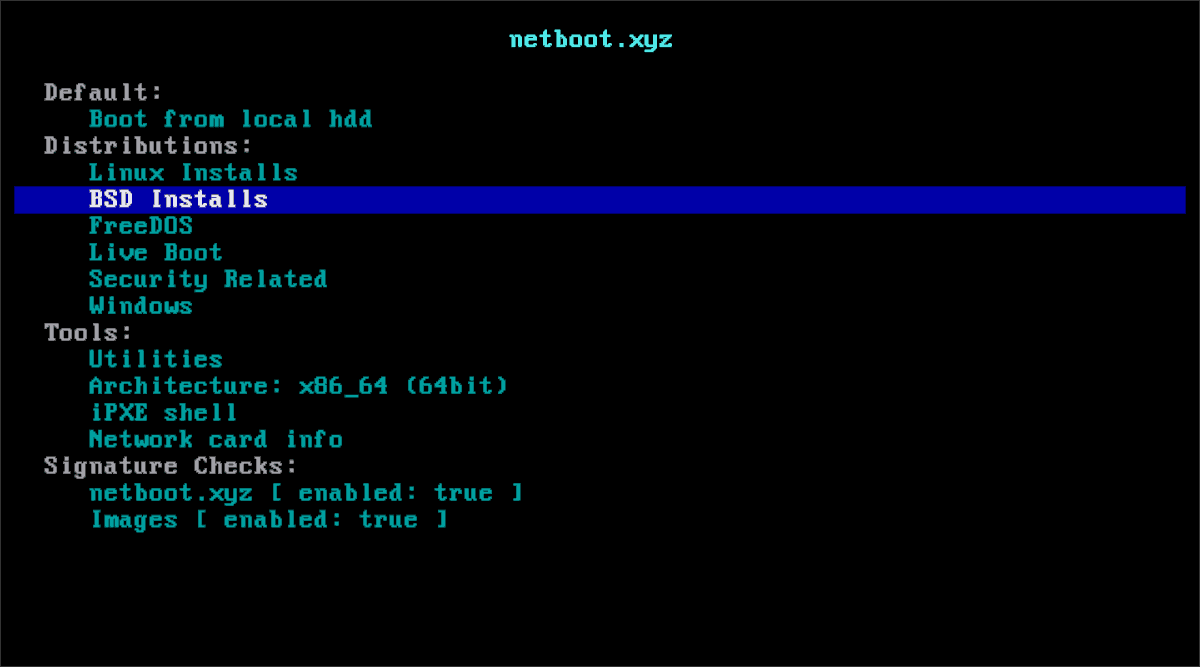
Netboot umożliwia użytkownikom dostęp nie tylko do systemów operacyjnych Linux. Znajdziesz tam również inne systemy, takie jak BSD, FreeDOS oraz różnorodne narzędzia związane z bezpieczeństwem. Aby uzyskać dostęp do tych opcji, naciśnij klawisz Esc, aby opuścić menu Instalacje w systemie Linux, a następnie użyj klawiszy strzałek do wyboru interesującego cię systemu.
newsblog.pl
Maciej – redaktor, pasjonat technologii i samozwańczy pogromca błędów w systemie Windows. Zna Linuxa lepiej niż własną lodówkę, a kawa to jego główne źródło zasilania. Pisze, testuje, naprawia – i czasem nawet wyłącza i włącza ponownie. W wolnych chwilach udaje, że odpoczywa, ale i tak kończy z laptopem na kolanach.